1. プレビューの確認
入力内容の確認を行います。画面上部に表示される「プレビュー」を確認、プレビュー画面より「テスト配信」を実施し、届いたメールで内容に相違がないか確認を行いましょう。
なお、プレビュー確認のうえ、修正点が生じた場合は、「プレビューを見る」の左隣にある「編集」を押すと入稿画面に戻ることができます。
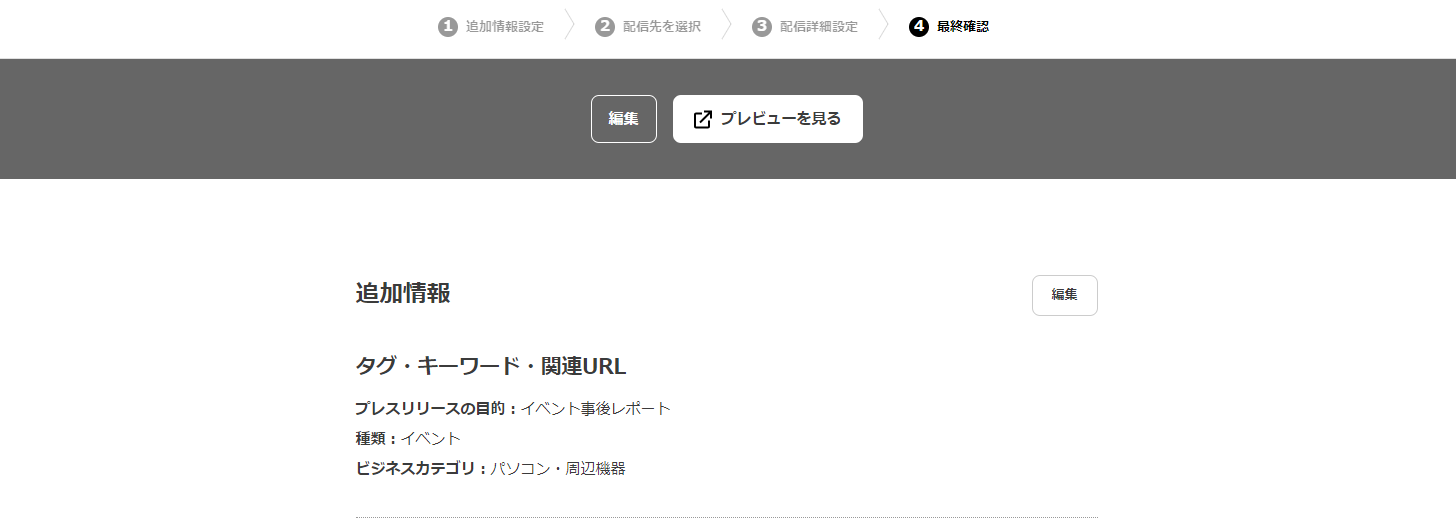
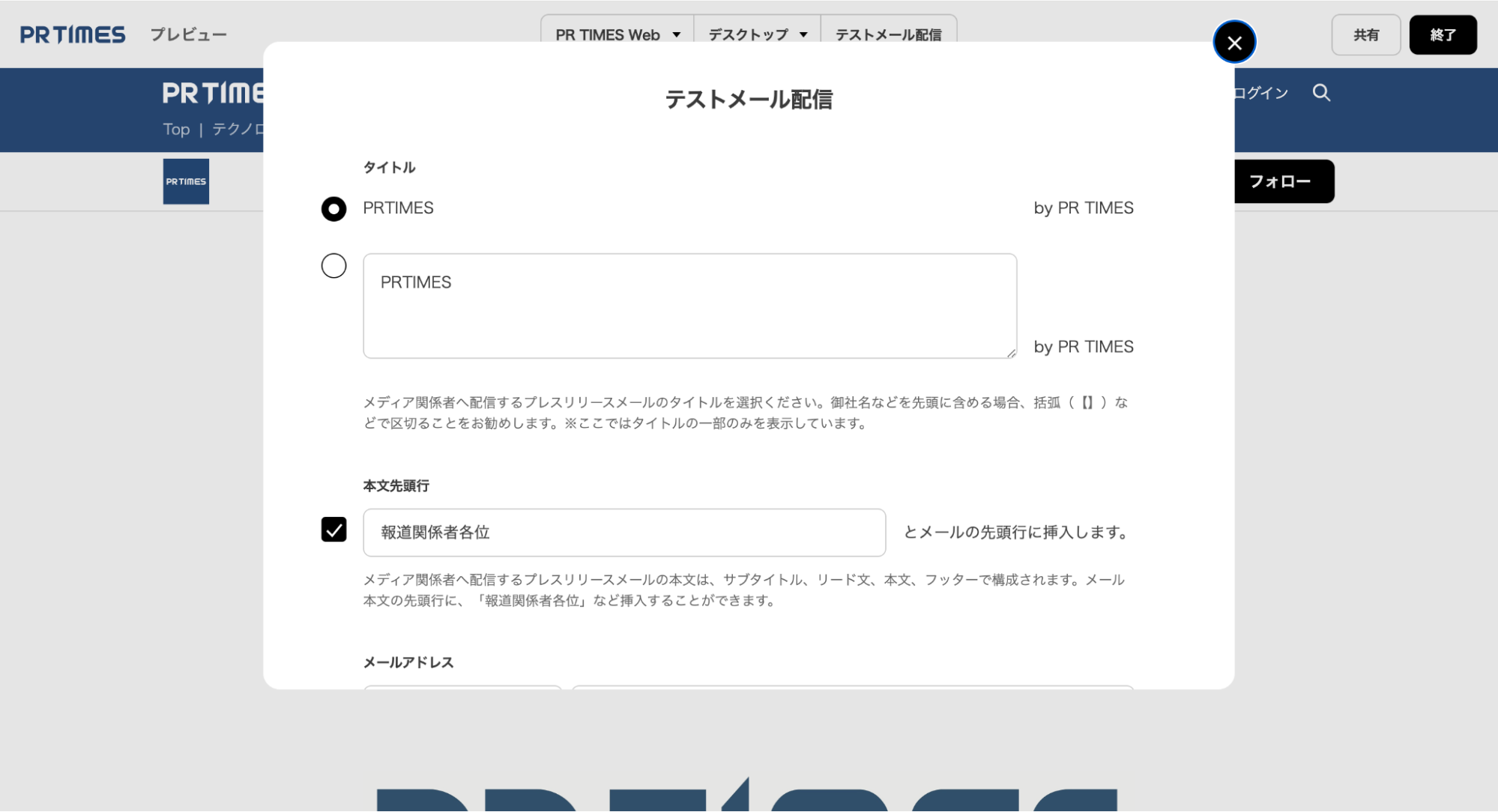
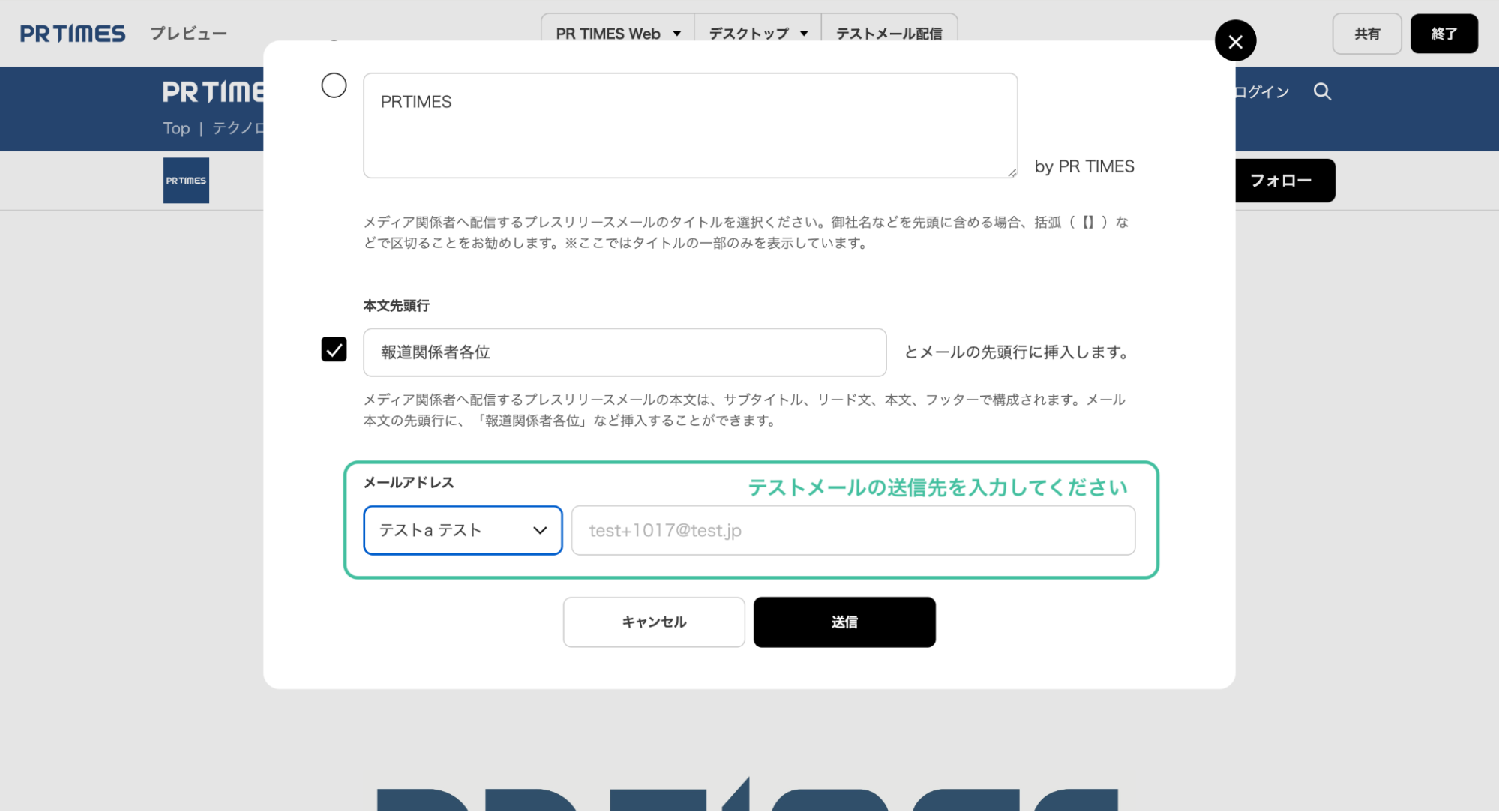
2. 予約配信/即日配信の設定
問題がなければ、画面下部の「下書き保存」「予約配信」「今すぐ配信」のいずれかを選択して下さい。
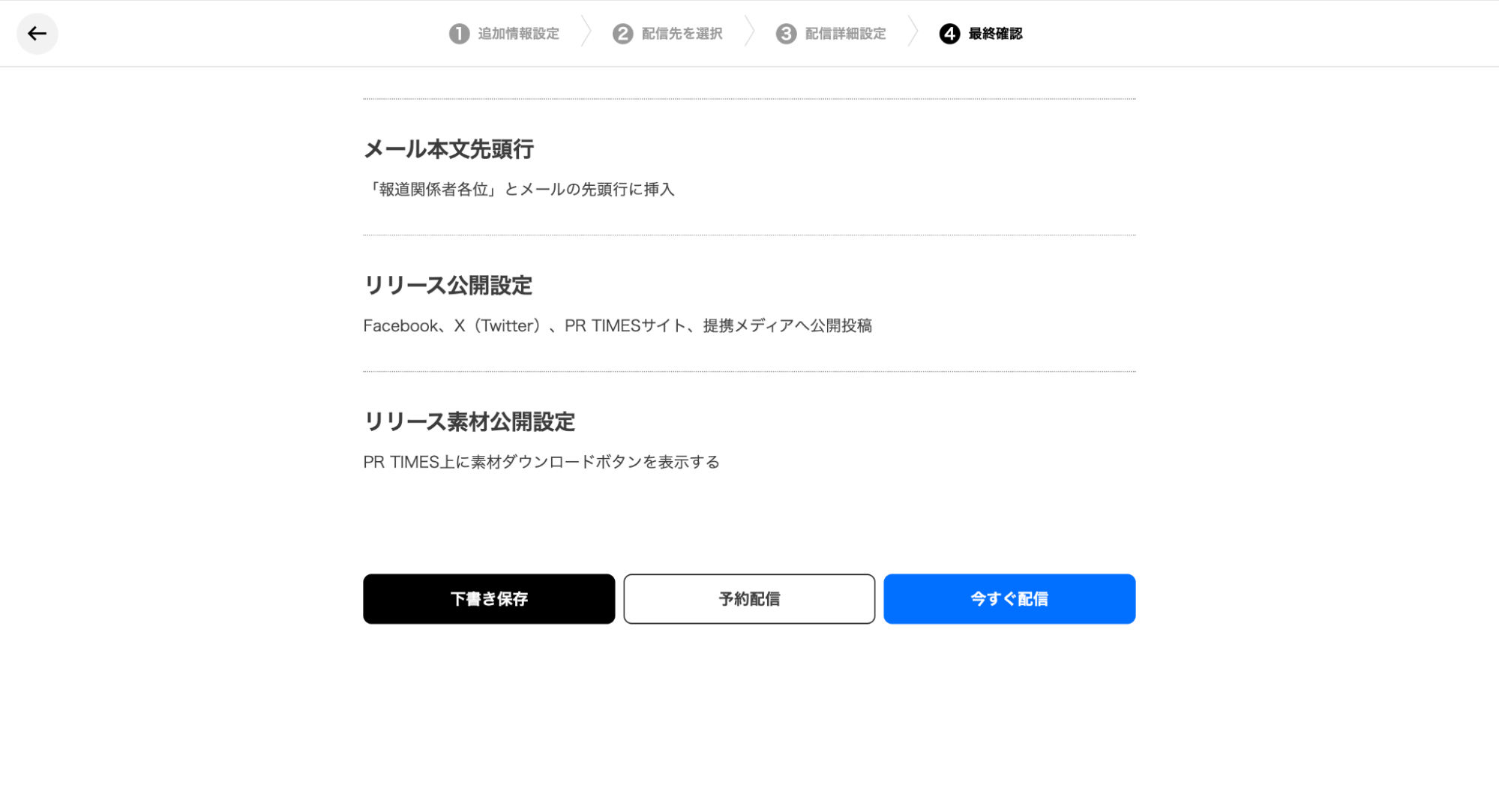
予約配信の場合は、プレスリリース配信日時の設定を行って下さい。
※配信時間の設定は10分単位で可能です。現時刻より10分後以降の時刻での設定ができます。
※予約設定を行った後、修正が生じる場合は入稿画面で「保存」を押してください。予約配信の設定が解除されます。
即時配信の場合は、ボタンを押すと即配信されます。配信前に必ずテスト配信を行い、確認のうえ配信しましょう。
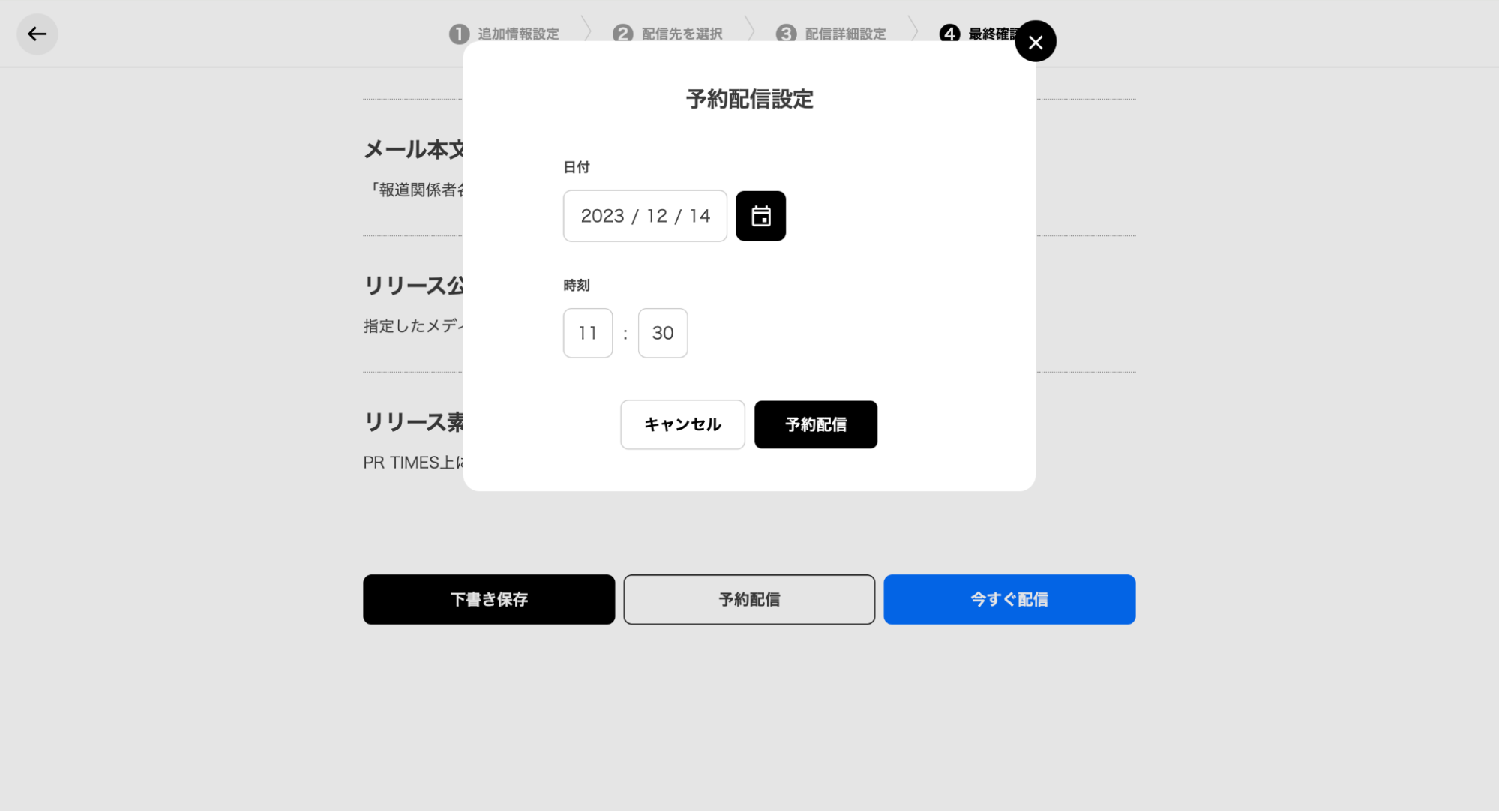
以上で入稿・配信設定は完了です。お疲れ様でした!
※プレスリリース配信後の内容修正はお客様にて行っていただけます。詳細は以下をご確認ください。
▼配信後に修正・訂正できる?プレスリリースのミス対応
https://prtimes.jp/magazine/after-delivery/
その他詳細の設定はお客様側での変更ができかねますので、サポート&サクセスデスクまでご相談ください。
▼サポート&サクセスデスク
TEL:03-6625-4684
お電話でのサポート対応時間:平日 9:00~19:00 / 土日祝日 10:00~17:00
